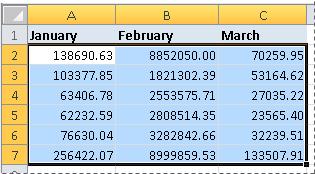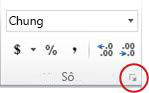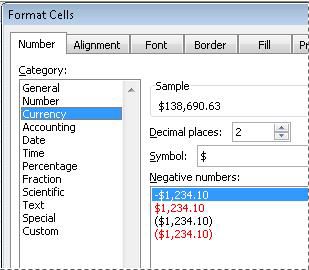Bằng cách áp dụng các định dạng số khác nhau, bạn có thể hiển thị số dưới dạng tỷ lệ phần trăm, ngày, tiền tệ, v.v. Ví dụ: nếu bạn đang làm việc trên ngân sách hàng quý, bạn có thể sử dụng định dạng số Tiền tệ để hiển thị các giá trị tiền tệ.
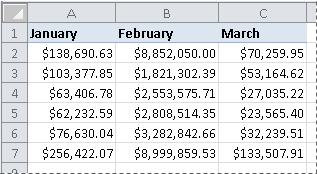
Cách thực hiện?
|
|
Chọn ô mà bạn muốn định dạng.
|
|
|
Trên tab Nhà, trong nhóm Số, bấm vào trình khởi động hộp thoại kế bên Số (hoặc chỉ cần nhấn CTRL+1).
|
|
|
Trong danh sách Thể loại, hãy bấm vào định dạng bạn muốn dùng, rồi điều chỉnh bất kỳ thiết đặt nào nếu cần. Ví dụ, nếu bạn đang dùng định dạng Tiền tệ, bạn có thể chọn một ký hiệu tiền tệ khác, hiển thị thêm hoặc bớt số chữ số thập phân hoặc thay đổi cách hiển thị số âm.
Để biết thêm thông tin về định dạng số, hãy xem Định dạng số sẵn có. |
Bước tiếp theo
-
Nếu Microsoft Excel hiển thị ##### trong một ô sau khi bạn áp dụng định dạng số cho ô đó, thì có thể là ô không đủ rộng để hiển thị dữ liệu. Để tăng độ rộng cột, hãy bấm đúp vào đường biên bên phải của cột chứa ô có lỗi #####. Làm như vậy sẽ tự động đổi cỡ của cột để vừa với số trong đó. Bạn cũng có thể kéo đường biên bên phải của cột cho đến khi đạt kích thước mong muốn.
-
Trong hầu hết các trường hợp, các số sẽ hiển thị đúng như ý định của bạn, cho dù bạn gõ chúng vào trang tính hay nhập chúng từ một cơ sở dữ liệu hoặc nguồn bên ngoài khác. Tuy nhiên, đôi khi Excel áp dụng những định dạng số mà bạn không mong muốn, và bạn có thể phải điều chỉnh đôi chút. Ví dụ, nếu bạn nhập một số có chứa dấu gạch chéo (/) hoặc gạch ngang (-), Excel có thể hiểu đó là ngày và chuyển nó thành định dạng ngày. Nếu bạn muốn nhập các giá trị không tính toán, chẳng hạn như 10e5, 1 p hoặc 1-2, và bạn không muốn Excel chuyển đổi giá trị đó thành một định dạng số dựng sẵn, bạn có thể áp dụng định dạng Văn bản cho ô đó rồi nhập số.
-
Nếu định dạng số dựng sẵn không đáp ứng nhu cầu của bạn, bạn có thể tạo định dạng số tùy chỉnh của riêng mình. Vì mã dùng để tạo định dạng số thoạt nhìn có vẻ khó hiểu, cho nên tốt nhất là lúc mới sử dụng, bạn hãy dùng một trong các định dạng số dựng sẵn. Sau đó, bạn có thể thay đổi bất kỳ phần nào trong các phần mã của định dạng đó để tạo định dạng số tùy chỉnh của riêng bạn. Để xem mã định dạng số của một định dạng số dựng sẵn, hãy bấm vào thể loại Tùy chỉnh, rồi xem trong hộp Kiểu. Ví dụ, mã [<=9999999]###-####;(###) ###-#### được dùng để hiển thị số điện thoại (555) 555-1234. Để biết thêm thông tin, hãy xem Tạo hoặc xóa định dạng số tùy chỉnh.